Photoshop实现易容术
最终效果:

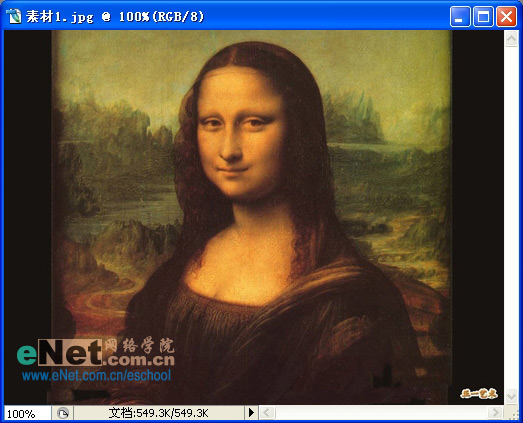


素材图:
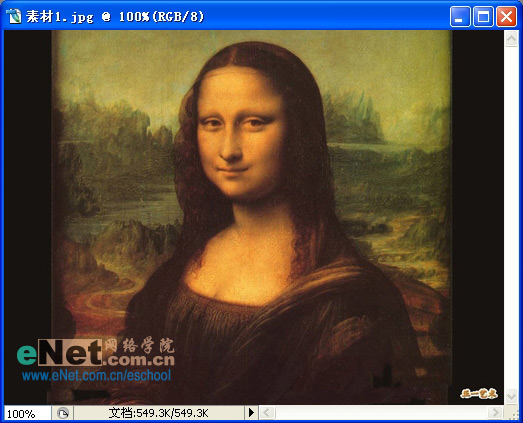
1,打开文件复制一层,把背景的前面眼睛关掉

2,打开另张素材,用放大工具,电击右键实际像素,以便观察实际像素下的图片



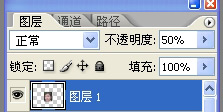
5,大概位置如图
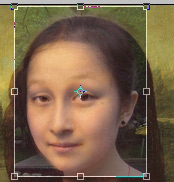

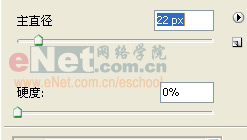
7,把不透明度调会100%,橡皮擦出大概这样的效果

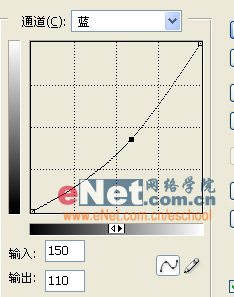

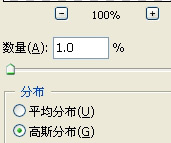
通过上面的色相跟对比度以及杂色的添加,效果调整效果大致如图

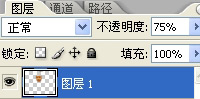
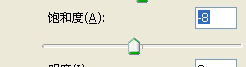
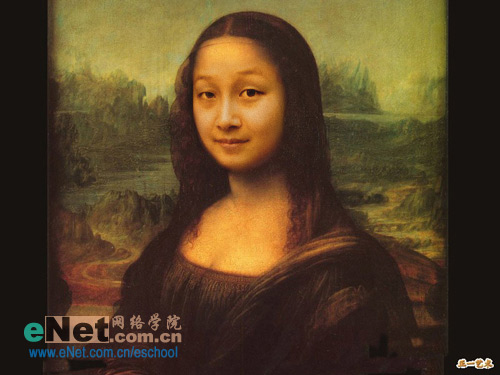

3,用矩形选框工具,选中头部,把它拖拽到背景副本上来


4,把图层一的不透明度降低到50%左右
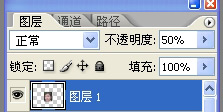
5,大概位置如图
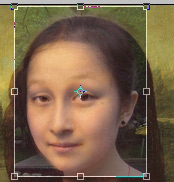
6,用橡皮工具,把硬度降低为0,直径跟橡皮的流量随时调整

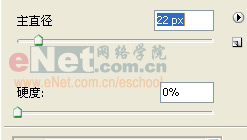
7,把不透明度调会100%,橡皮擦出大概这样的效果

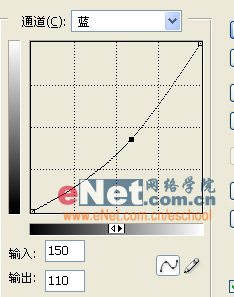

9,观察背景图片有少量的杂点,为了画面跟加融合添加少量的杂色高斯分布,
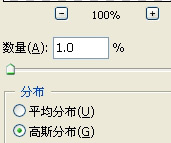
通过上面的色相跟对比度以及杂色的添加,效果调整效果大致如图

10,通过上面效果的观察,得出两点,边缘线还不够自然,饱和度高了点,分别与以降低
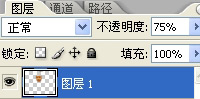
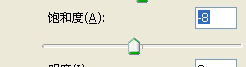
11,最终效果。这张图所用到的工具不多,很容易学会,色调不准自己可以多试下,可用照片滤镜或其它的些工具来调试
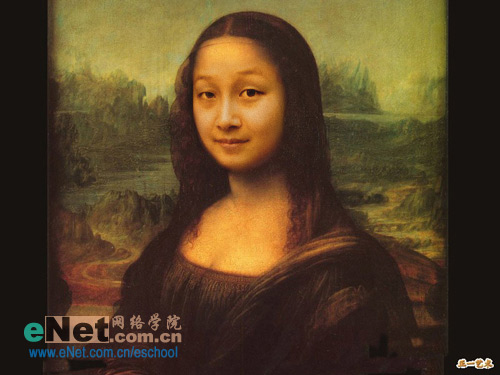
- 上一篇: 用LAB模式进行拼接图片
- 下一篇: Photoshop图层混合模式为美女背部纹身
-= 资 源 教 程 =-
文 章 搜 索
